
Mã Lỗi Được Hiển Thị
Nếu không thể thực hiện in, hoặc không thể nhận I-Fax, hoặc xảy ra lỗi khác, mã lỗi (gồm ba chữ số bắt đầu bằng “#”) sẽ được hiển thị trong nhật ký công việc.
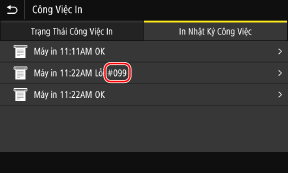
Chọn mã lỗi từ danh sách bên dưới, và kiểm tra cách khắc phục sự cố.
 |
Nếu sự cố vẫn tiếp diễn ngay cả khi đã thử các phương pháp khắc phục sự cố, vui lòng liên hệ với đại lý hoặc đại diện cung cấp dịch vụ của bạn. Nếu Sự Cố Vẫn Tiếp Diễn |
#037
Không thể thực hiện in do kích thước tập tin.
Giảm Kích Thước Tập Tin Hoặc Chia Nhỏ Tập Tin.
Tối ưu hóa tập tin để tập tin trở nên nhỏ hơn, hoặc chia nhỏ tập tin rồi in.
#099
Công việc đã bị hủy.
Đây không phải là sự cố. Thực hiện lại thao tác nếu cần.
Đây không phải là sự cố. Thực hiện lại thao tác nếu cần.
#408
Thiết bị bộ nhớ USB có thể đã được tháo ra, hoặc thiết bị bộ nhớ USB được định dạng bằng hệ thống tập tin không được hỗ trợ.
Thiết Bị Bộ Nhớ USB Đã Được Tháo Ra Chưa?
Xác nhận hướng của thiết bị bộ nhớ USB, và cắm thiết bị vào máy chính xác. Cắm Và Tháo Thiết Bị Bộ Nhớ USB
Thiết Bị Bộ Nhớ USB Có Được Định Dạng Bằng Hệ Thống Tập Tin Được Hỗ Trợ Không?
Bạn có thể sử dụng thiết bị bộ nhớ USB có hệ thống tập tin FAT16 hoặc FAT32.
#701
Không thể thực hiện xác thực do nhập ID Phòng Ban hoặc mã PIN không chính xác. Ngoài ra, người dùng đã cố gắng thực hiện thao tác bị giới hạn bởi Quản Lý ID Phòng Ban mà không nhập ID Phòng Ban.
Nhập ID Phòng Ban Và Mã PIN Chính Xác.
Nếu bạn làm mất ID Phòng Ban hoặc mã PIN, vui lòng liên hệ với quản trị viên hệ thống.
Để Hủy Hạn Chế, Hãy Thay Đổi Cài Đặt [Department ID Management].
Đăng nhập vào Remote UI trong Chế Độ Người Quản Lý Hệ Thống  [Settings/Registration] [Settings/Registration]  [User Management] [User Management]  [Department ID Management] [Department ID Management]  [Edit] [Edit]  chọn hộp kiểm [Allow Print Jobs with Unknown IDs] chọn hộp kiểm [Allow Print Jobs with Unknown IDs]  [OK] [OK] |
Trên bảng điều khiển, chọn [Menu] trong màn hình [Home], sau đó chọn [Cài Đặt Quản Lý] để thay đổi cài đặt. [Quản Lý ID Phòng Ban]
#752
Tên máy chủ POP3 không được cấu hình chính xác, hoặc máy không được kết nối chính xác với mạng.
Cấu Hình Tên Máy Chủ POP3 Chính Xác.
Kiểm Tra Trạng Thái Mạng Và Các Cài Đặt.
Nếu máy chưa được kết nối với mạng, hãy cấu hình lại các cài đặt mạng.
Kiểm Tra Trạng Thái Mạng Và Cài Đặt
Thiết Lập Mạng
Kiểm Tra Trạng Thái Mạng Và Cài Đặt
Thiết Lập Mạng
#753
Máy không thể kết nối với mạng do cáp Ethernet bị ngắt kết nối.
Kiểm Tra Để Đảm Bảo Cáp Ethernet Được Kết Nối Đúng Cách.

#766
Chứng chỉ đã hết hạn.
Gia hạn chứng chỉ hoặc sử dụng một chứng chỉ chưa hết hạn.
Ngày và giờ hiện tại trên máy có chính xác không?
Kiểm tra cài đặt ngày và giờ. Nếu cài đặt chưa chính xác, hãy thiết đặt múi giờ, sau đó thiết đặt ngày và giờ hiện tại. Cài đặt Ngày và Giờ
#802
Tên máy chủ POP3 không được thiết đặt chính xác.
Khi Nhận I-Fax, Hãy Thiết Đặt Đúng Tên Máy Chủ POP3.
#810
Máy không thể kết nối với máy chủ POP3, hoặc thông tin của máy chủ POP3 không được thiết đặt chính xác.
Kiểm Tra Trạng Thái Mạng Và Các Cài Đặt.
Nếu máy chưa được kết nối với mạng, hãy cấu hình lại các cài đặt mạng.
Kiểm Tra Trạng Thái Mạng Và Cài Đặt
Thiết Lập Mạng
Kiểm Tra Trạng Thái Mạng Và Cài Đặt
Thiết Lập Mạng
Thiết Đặt Chính Xác Thông Tin Của Máy Chủ POP3.
Kiểm Tra Trạng Thái Của Máy Chủ POP3.
Kiểm tra để đảm bảo máy chủ POP3 đang hoạt động bình thường trên mạng. Để biết chi tiết về trạng thái máy chủ POP3, vui lòng liên hệ với nhà cung cấp của bạn.
#816
Đã đạt đến số lượng trang tối đa có thể in cho phòng ban.
Kiểm Tra Việc Sử Dụng, Và Đặt Lại Số Đếm Về Không.
#818
Dữ liệu đã nhận ở định dạng không thể in được.
Vui lòng yêu cầu người gửi thay đổi định dạng tập tin và gửi lại tập tin.
Vui lòng yêu cầu người gửi thay đổi định dạng tập tin và gửi lại tập tin.
#819
Dữ liệu đã nhận có thông tin MIME không hợp lệ và không thể được xử lý.
Vui lòng yêu cầu người gửi kiểm tra các cài đặt và gửi lại dữ liệu.
Vui lòng yêu cầu người gửi kiểm tra các cài đặt và gửi lại dữ liệu.
#820
Dữ liệu đã nhận có dữ liệu BASE64 hoặc uuencode không hợp lệ và không thể được xử lý.
Vui lòng yêu cầu người gửi kiểm tra các cài đặt và gửi lại dữ liệu.
Vui lòng yêu cầu người gửi kiểm tra các cài đặt và gửi lại dữ liệu.
#821
Dữ liệu đã nhận có lỗi phân tích TIFF và không thể được xử lý.
Vui lòng yêu cầu người gửi kiểm tra các cài đặt và gửi lại dữ liệu.
Vui lòng yêu cầu người gửi kiểm tra các cài đặt và gửi lại dữ liệu.
#822
Định dạng tập tin không được hỗ trợ, và không thể thực hiện in.
Lưu bằng định dạng tập tin được hỗ trợ.
Các định dạng tập tin sau đây có thể được in từ thiết bị bộ nhớ USB:
JPEG (DCF, Exif2.21 hoặc trước đó, JFIF)
TIFF (nén JPEG, MH, MR, MMR)
PDF
#827
Dữ liệu đã nhận có chứa thông tin MIME không được hỗ trợ và không thể được xử lý.
Vui lòng yêu cầu người gửi kiểm tra các cài đặt và gửi lại dữ liệu.
Vui lòng yêu cầu người gửi kiểm tra các cài đặt và gửi lại dữ liệu.
#829
Dữ liệu đã nhận vượt quá dung lượng tối đa mà máy có thể nhận.
Yêu Cầu Người Gửi Kiểm Tra Và Gửi Lại Dữ Liệu.
Khi Nhận I-Fax
Máy không thể nhận e-mail vượt quá 24 MB. Vui lòng yêu cầu người gửi giảm kích thước e-mail xuống không quá 24 MB và gửi lại.
#852
Nguồn điện của máy đã TẮT vì một số lý do.
Vui lòng đảm bảo rằng phích cắm điện được cắm chặt vào ổ điện.
Vui lòng đảm bảo rằng phích cắm điện được cắm chặt vào ổ điện.
#853
Không thể thực hiện In hoặc In Bảo Mật vì một số lý do.
Nếu thao tác bị hủy khi dữ liệu in đang được gửi từ máy tính đến máy, vui lòng thử in lại.
Nếu không, hãy kiểm tra những điều sau đây:
Nếu thao tác bị hủy khi dữ liệu in đang được gửi từ máy tính đến máy, vui lòng thử in lại.
Nếu không, hãy kiểm tra những điều sau đây:
Bạn Có Đang In Một Công Việc Lớn Không?
Dung lượng dữ liệu có thể đã vượt quá khả năng xử lý của máy. Vui lòng giảm số lượng trang in, hoặc in khi không còn dữ liệu đang được in hoặc đang chờ được in.
Dữ Liệu Cần In Có Bị Lỗi Không?
Nếu dữ liệu bị lỗi hoặc bị hỏng, hãy chỉnh sửa dữ liệu.
Bạn Có Đang Cố In Một Tập Tin PDF Từ Thiết Bị Bộ Nhớ USB Không?
Khi in tập tin PDF được bảo vệ bằng mật khẩu, hãy nhập mật khẩu trước khi in.
Mẫu Bảng Cảm ứng
Màn hình [Home] trên bảng điều khiển  [In Bộ Nhớ Trung Gian] [In Bộ Nhớ Trung Gian]  chọn tập tin cần in chọn tập tin cần in  [Áp Dụng] [Áp Dụng]  [Đặt Chi Tiết PDF] [Đặt Chi Tiết PDF]  [Mật Mã để Mở Tài Liệu] [Mật Mã để Mở Tài Liệu]  nhập mật khẩu nhập mật khẩu  [Áp Dụng] [Áp Dụng] |
Mẫu LCD Đen Trắng
Màn hình [Home] trên bảng điều khiển  [In Bộ Nhớ Trung Gian] [In Bộ Nhớ Trung Gian]    [Chọn Tập Tin và In] [Chọn Tập Tin và In]    chọn tập tin cần in chọn tập tin cần in    [<Áp Dụng>] [<Áp Dụng>]    [Đặt Chi Tiết PDF] [Đặt Chi Tiết PDF]    [Mật Mã để Mở Tài Liệu] [Mật Mã để Mở Tài Liệu]    nhập mật khẩu nhập mật khẩu  <Áp Dụng>] <Áp Dụng>]   |
Bạn Có Đang Cố In Bằng In Bảo Mật Không?
Máy có thể được cấu hình để không sử dụng chức năng In Bảo Mật. Hãy thử một trong những cách sau đây:
Bật In Bảo Mật.
Máy phải được khởi động lại để áp dụng các cài đặt.
Đăng nhập vào Remote UI trong Chế Độ Người Quản Lý Hệ Thống  [Settings/Registration] [Settings/Registration]  [Secure Print Settings] [Secure Print Settings]  [Edit] [Edit]  chọn hộp kiểm [Secure Print] chọn hộp kiểm [Secure Print]  [OK] [OK]  khởi động lại máy khởi động lại máy |
Trên bảng điều khiển, chọn [Menu] trong màn hình [Home], sau đó chọn [Cài Đặt Chức Năng] để cấu hình các cài đặt. [In An Toàn]
In không cần sử dụng chức năng In Bảo Mật.
Có Phải Dữ Liệu In Bảo Mật Không Được In Trong Một Thời Gian Không?
Nếu việc in dữ liệu In Bảo Mật không được thực hiện sau khoảng thời gian đã thiết đặt, dữ liệu sẽ tự động bị xóa khỏi bộ nhớ. Nếu khoảng thời gian lưu kết thúc và dữ liệu tự động bị xóa, hãy thử in lại bằng In Bảo Mật.
* Bạn có thể thay đổi khoảng thời gian lưu (thời gian đến khi dữ liệu bị xóa). Thay Đổi Khoảng Thời Gian Lưu Dữ Liệu In Có Mã PIN (Dữ Liệu Bảo Mật)
#861
Bạn đang sử dụng trình điều khiển máy in không được hỗ trợ, hoặc dữ liệu bạn đang cố in bị lỗi.
Sử dụng trình điều khiển máy in của máy và thử in lại.
Dữ Liệu Cần In Có Bị Lỗi Không?
Nếu dữ liệu bị lỗi hoặc bị hỏng, hãy chỉnh sửa dữ liệu.
#863
Đã xảy ra lỗi, ngăn cản việc in.
Khởi Động Lại Máy, Sau Đó In Dữ Liệu Lại.
#934
Công việc đã bị xóa bởi chức năng Tự Động Xóa Công Việc Đã Tạm Ngừng.
Khắc Phục Lỗi Khiến Công Việc Bị Tạm Ngừng.
Khắc phục lỗi, rồi thử in lại.
* Tắt chức năng Tự Động Xóa Công Việc Đã Tạm Ngừng, hoặc thay đổi thời gian cho đến khi dữ liệu tự động bị xóa. [Tự Động Xóa Các CV Đã Tạm Hoãn]
#995
Đã hủy việc nhận công việc đang chờ.
Vui lòng thử nhận lại nếu cần.
Vui lòng thử nhận lại nếu cần.